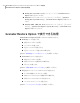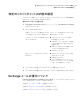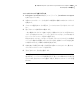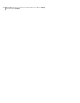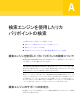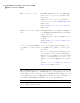Users Guide
ファイルまたはフォルダを復元する方法
1
Backup Exec System Recoveryの[ツール]ページで、[Granular Restore Option
を実行]をクリックします。
2
対象のファイルがサーバー上で有効だった期間内で最新の日時のリカバリポイント
を開きます。
3
デフォルトで選択されていない場合は、[ファイルやフォルダ]タブをクリックしてくだ
さい。
4
復元するファイルを参照または検索します。
一度に複数のリカバリポイントを表示できます。複数のリカバリポイントが含まれるファ
イルシステムを表示するには、[バージョン]をクリックしてください。リスト内の表示す
るバージョンにチェックマークを付けて選択します。
列見出しをクリックすると、リストをソートできます。ドキュメントリストの近くにある検索
フィールドに検索する用語を入力することができます。検索ボックスの文字を追加し
たり削除したりすると、自動的に結果が変更されます。
5
内容を表示する場合または復元する場合は対象のファイルをクリックし、横にある
チェックボックスにチェックマークを付けます。
6
[復元]をクリックし、復元先を選択します。
メモ: 複数のリカバリポイントを表示する場合、複数のバージョンのファイルが利用可
能であれば、バージョンのリストを展開できます。各ファイルの隣にあるプラス記号を
クリックします。復元するファイルを選択した後で、目的のファイルのバージョンを選
択します。
217第 16 章 Backup Exec System Recovery Granular Restore Option の使用
ファイルとフォルダの復元